Gibt es etwas online, das mir erlaubt, Audiodateien zu überlagern? Ich habe buchstäblich überall gesucht, 30 Minuten lang auf Google gescrollt und mindestens 12 verschiedene Apps auf meinem Handy heruntergeladen, aber nichts lässt mich meine 15 Audiodateien kostenlos überlagern.
- Frage von Quora
Die Überlagerung von Audio tritt häufig auf, wenn Sie ein Video-Tutorial, einen Podcast oder einen Film-Trailer mit fesselndem Hintergrundsoundtrack erstellen. Es bereichert Ihre Audiosegmente und bietet den Zuhörern ein intensives Erlebnis. Bereit, mehr zu entdecken? Hier zeigen wir Ihnen drei Möglichkeiten, zwei oder mehr Audiodateien online und offline zu überlagern. Sehen Sie sich jetzt das Tutorial an!
Auch interessiert an: So fügen Sie mehrere Audiospuren zu einem Video hinzu>>
Das beste Tool zum Überlagern von zwei Audiodateien online kostenlos
Das Überlagern von zwei oder mehr Audiodateien in Ihrem Video ist ziemlich üblich. Sie müssen möglicherweise verschiedene Gesangsparts, die dasselbe Lied singen, in Ihrem Video kombinieren oder Ihr Video mit Voiceover paaren, mit Hintergrundmusik und Soundeffekten versehen, um es professionell klingen zu lassen. Hier kommt FlexClip zur Hilfe.
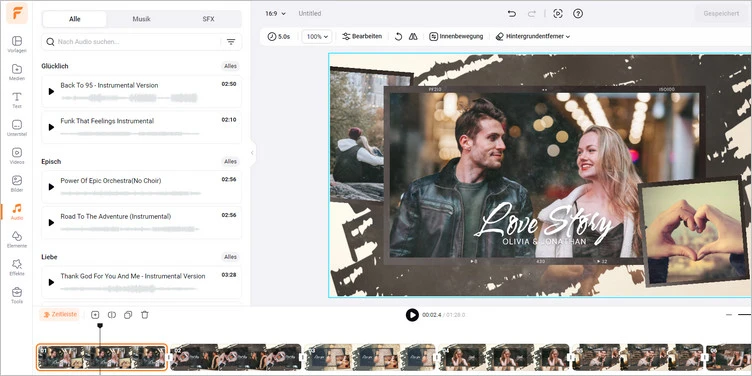
Das beste Tool zum kostenlosen Überlagern von zwei Audiodateien online
FlexClip ist ein herausragender Online-Audio-Overlapper, der es Ihnen ermöglicht, mehrere Dateien kostenlos auf Videos oder MP3s zu überlagern. Mit einer einfachen Drag-and-Drop-Oberfläche können Sie mühelos mehrere Audiodateien innerhalb derselben Spur übereinanderlegen. Neben seinen intuitiven Überlagerungsfunktionen bietet FlexClip robuste Audiobearbeitungsfunktionen und eine umfangreiche Bibliothek mit lizenzfreien Soundtracks, um eine Vielzahl von Anforderungen zu erfüllen. Mit FlexClip können Sie:
So überlagern Sie zwei Audiodateien in Ihrem Video online
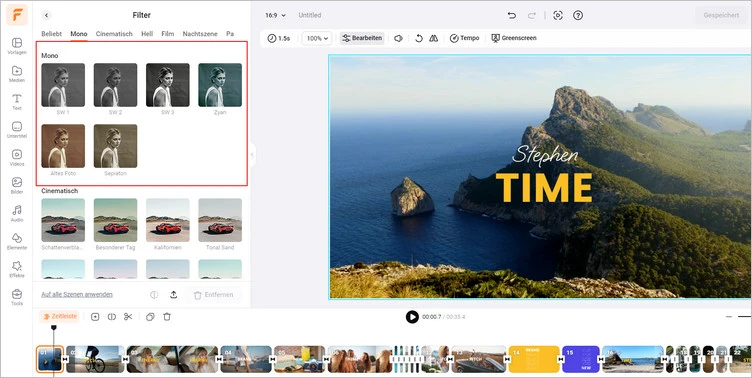
Videomaterial zur Timeline hinzufügen
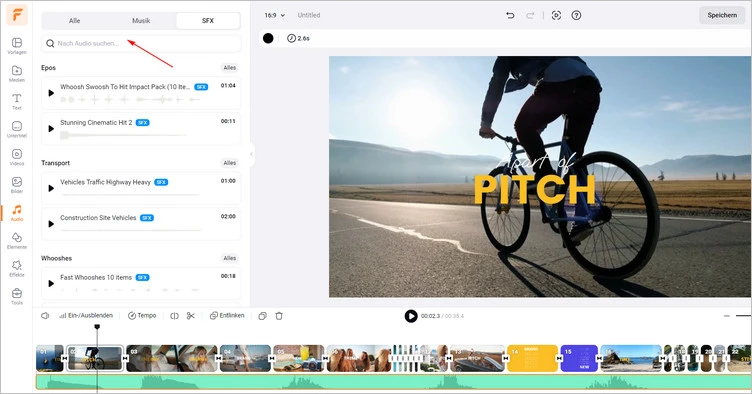
Überlagern Sie zwei Audiodateien mit Ihrem Video
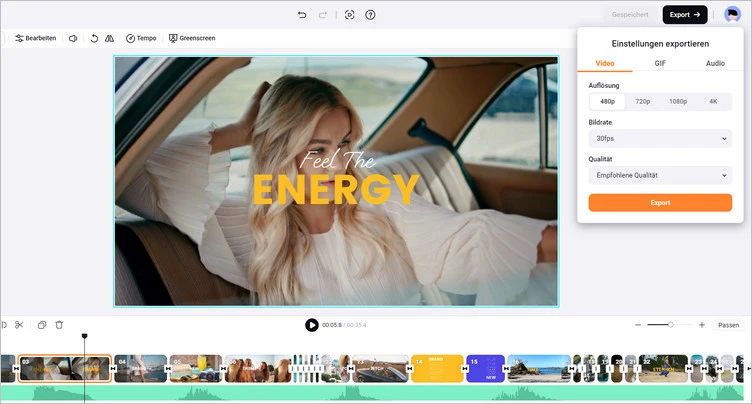
Exportieren Sie das überlagerte Audio
So überlagern Sie MP3-Dateien in FlexClip
Müssen Sie mehrere MP3-Audiodateien überlagern und im MP3-Format speichern? Folgen Sie den nachstehenden Schritten, um dies jetzt in FlexClip umzusetzen.
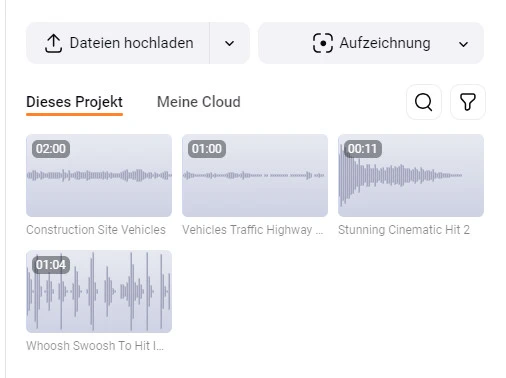
Alle MP3-Dateien in FlexClip importieren
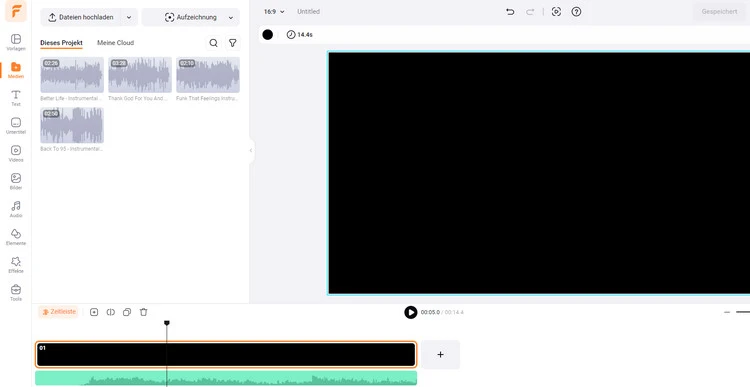
MP3-Dateien überlagern und Bearbeitungen vornehmen
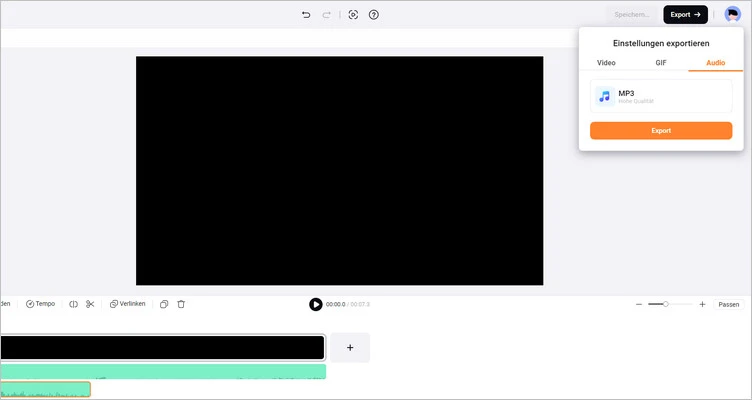
Die gemischte Audiospur als MP3-Datei exportieren
So überlagern Sie zwei und mehr Audiodateien unter Windows
Kanto Audio Mix ist die beste Anwendung für diejenigen, die volle Kontrolle über ihre Musikdateien unter Windows haben möchten. Dank Audio Mix können Sie Audiospuren mühelos zusammenführen, teilen und überlagern. Gleichzeitig hilft es Ihnen, die Gesangsstimme aus Ihrem Lied zu entfernen oder einen Klingelton für Ihr Handy zu erstellen. Wenn Sie den Ton, die Qualität oder die Geschwindigkeit Ihrer Musik ändern möchten, bietet Ihnen diese Anwendung eine schnelle Lösung.
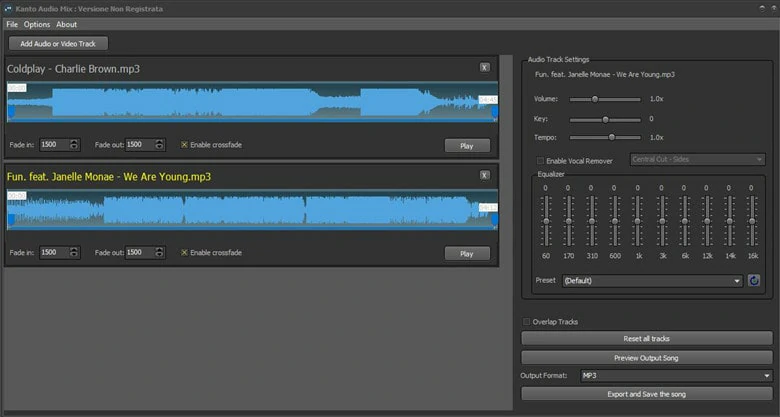
Audiodateien unter Windows mit Kanto Audio Mix überlagern
So überlagern Sie zwei Audiodateien mit Audio Mix
So überlagern Sie zwei Audiodateien auf dem Mac
Jeder Mac wird mit einer Anwendung namens iMovie geliefert - einem leistungsstarken, aber kostenlosen Video- und Audio-Editor. Was die Audiobearbeitung betrifft, so können Sie mit iMovie die Lautstärke ändern, Audioeffekte hinzufügen und Hintergrundgeräusche mit Klicks reduzieren. Wenn Sie jedoch zwei Audiodateien auf dem Mac überlagern möchten, kann iMovie dies auch ermöglichen, indem Sie den unten stehenden Schritten folgen.
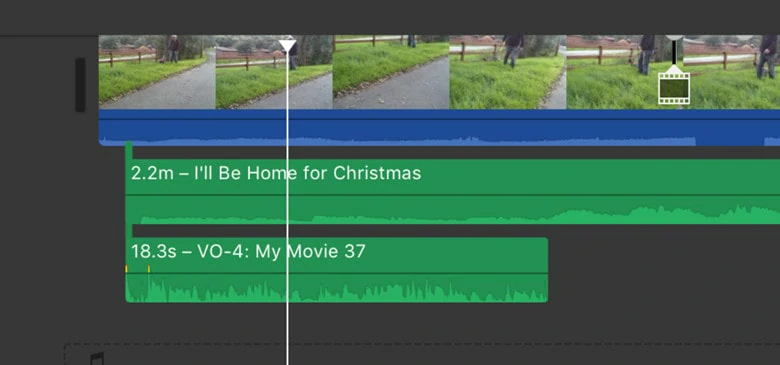
Audiodateien auf dem Mac mit iMovie überlagern
FAQs
Nun, lassen Sie mich Ihnen einige Beispiele geben, um es klar zu erklären. Wenn Sie mehrere Clips haben und diese nacheinander kombinieren möchten, um einen neuen Soundtrack zu erstellen, nennt man den Prozess „Zusammenführen“.
Angenommen, Sie haben auch Hintergrundmusik, Voiceover und Soundeffekte, hier möchten Sie sie gleichzeitig abspielen, und der Trick wird „Überlagern“ genannt.
Sie können einen Online-Audio-Merger wie FlexClip verwenden, um mehrere Audiodateien zu kombinieren und sie zu einer zusammenzuführen. Es ist kostenlos und einfach zu bearbeiten.


